Есть много причин сохранить Карты Google для использования в автономном режиме. В зависимости от того, где вы находитесь, стоимость всего лишь 1 ГБ мобильных данных может быть довольно высокой. Если вы путешествуете в другую страну с роуминговой SIM-картой, плата за загрузку может значительно увеличиться. Гораздо дешевле найти ближайшую розетку Wi-Fi и загрузить выбранные фрагменты карт Google для дальнейшего использования.
Следуйте простым шагам ниже, чтобы сохранить маршруты на Картах Google на будущее.
Читайте также: 8 советов, как получить максимальную отдачу от Google Maps
1. Определите местоположение для офлайн-карт
Даже при наличии бесплатного Wi-Fi мы не рекомендуем загружать большие объемы данных Google Maps. Это расточительно, если у вас нет много свободного места на телефоне или SD-карте. Все, что вам нужно, — это удобный справочник с автономной картой, построенной вокруг его радиуса.
Такая ссылка должна быть визуальным ориентиром, который вы легко запомните. Поехать можно куда угодно: в отель, хостел или ресторан. Закрепите свой
Contents
1. Определите местоположение для офлайн-карт
async" src="https://saintist.ru/wp-content/uploads/2024/05/Pinpoint-location-Google-Maps.jpg" alt="Определить местоположение на картах Google">После того как вы мысленно нарисовали изображение местности, проведите по боковой панели Карт Google и нажмите «Офлайн-карты».
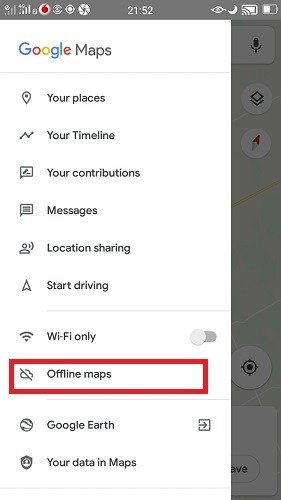
На экране офлайн-карт вы можете автоматически загрузить карту из «дома» или по заданному адресу. Другой вариант — «выбрать собственную карту», что лучше.
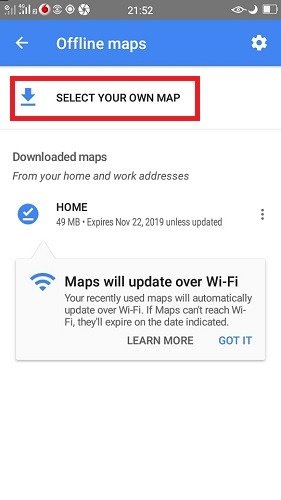
2. Загрузите карту для автономного использования
На следующем шаге вы увидите территорию вокруг выбранного вами местоположения. Вам нужно всего лишь перетащить или уменьшить масштаб, чтобы увеличить область карты. После этого нажмите кнопку «Загрузить».

Перед загрузкой карты вы будете проинформированы о приблизительных данных, которые будут использованы. Оценка основана на навигационных маршрутах и просмотрах улиц по всему радиусу, построенному вокруг вашего ориентира.
Чем больше вы «уменьшаете масштаб», тем больше будет размер файла. Как вы можете видеть на следующем экране, он составляет около 70 МБ. По моему опыту, все, что находится в пределах от 10 до 25 миль (от 16 до 40 км), является достаточно большой картой для практических нужд.
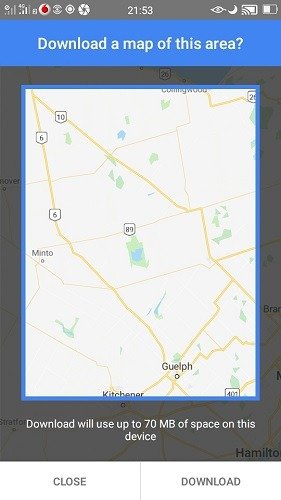
Вскоре загрузка начнется и продолжится в фоновом режиме. Одной из отличительных особенностей Офлайн-карт Google является то, что их можно обновлять через Wi-Fi, поэтому если изменения происходят в режиме реального времени, вы их не пропустите.
2. Загрузите карту для автономного использования
зили карту на много дней вперед, а ваш ориентир внезапно изменился. Например, если отель, в котором вы планируете остановиться, переименовывает себя, новая информация будет автоматически обновляться в фоновом режиме.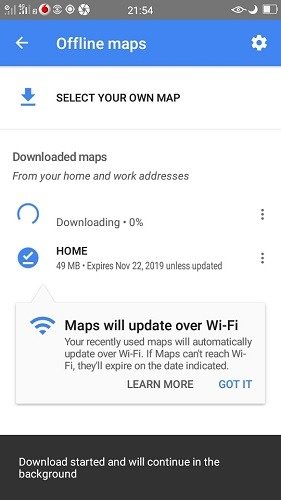
Пока файл загружается, вы можете редактировать параметры хранилища в «настройках офлайн-карты». Вы можете сохранить данные на SD-карте, но на устройстве это происходит быстрее.
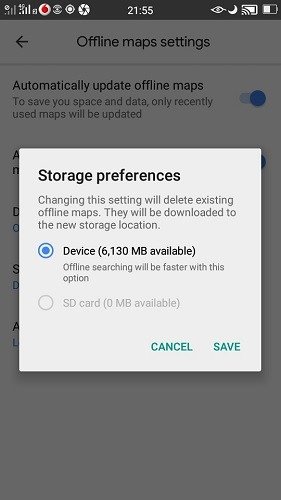
Вы также можете обновить или переименовать карту, нажав на трехточечный значок. Функция переименования полезна, если вы планируете загрузить несколько карт разных мест.
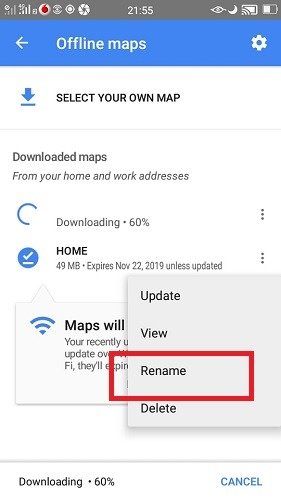
После загрузки карты вы увидите дату истечения срока ее действия в будущем. Это беспокоит только в том случае, если вы не будете обновлять карту по Wi-Fi в течение всего периода, что крайне маловероятно.
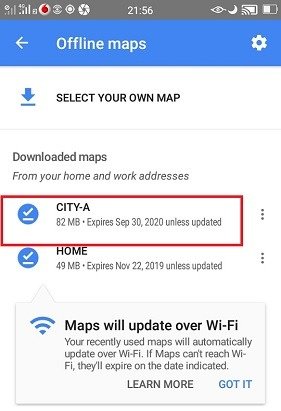
Также читайте: Как оставлять булавки на Картах Google для более точного указания маршрута
3. Использование офлайн-карты
В будущем, даже если у вас нет доступа к Интернету, вы сможете использовать офлайн-карты Google так же, как обычно.
Пока вы находитесь в пределах заданного радиуса, навигация будет правильной. Единственное отличие — это символ молнии, обозначающий использование в автономном режиме.
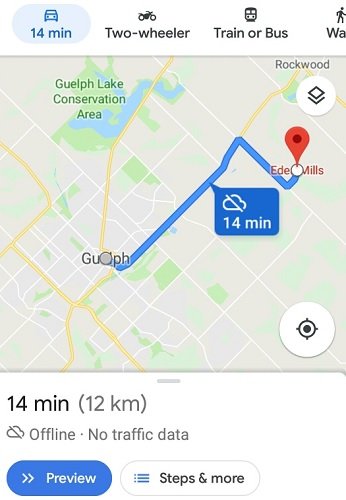
На загруженной карте нет данных о пробках в реальном времени, но ведение по маршруту должно работать отлично.
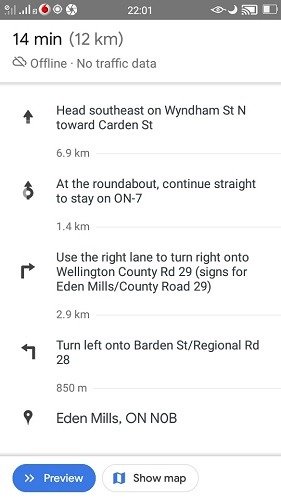
Заключение
В современном мире почти немыслимо путешествовать без навигационных инструментов, таких как Google Maps. Во многих случаях вам может потребоваться отключить мобильные данные, чтобы ограничить их потребление.
Совет. Чтобы получить более точные указания, нажмите поместите метки на Google Maps .
Использовали ли вы Карты Google в автономном режиме? Каково общее впечатление? Дайте нам знать в комментариях.


